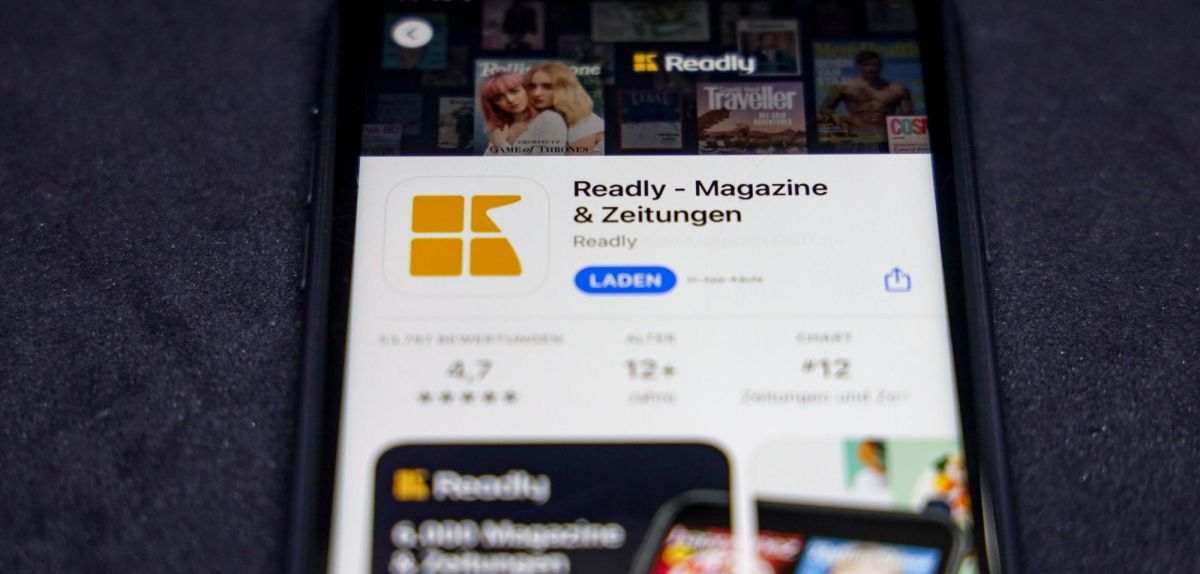Wenn du dein Abonnement bei Readly kündigen willst, geht das bereits in fünf einfachen Schritten. Und mit unserer Anleitung hast du es nochmal einfacher.
Inhaltsverzeichnis
Readly kündigen: So geht´s
Wenn du Readly kündigen willst, musst du die folgenden Schritte befolgen:
- Melde dich zuerst bei deinem Kundenkonto an.
- Klicke dann rechts auf „Abonnements und Zahlungen„.
- Klicke danach auf die Schaltfläche „Kündigen“ und gib anschließend Feedback, warum du dein Abonnement kündigen möchtest. Fahre mit der Kündigung fort, indem du auf der nächsten Seite auf „Weiter mit Kündigung“ klickst.
- Schließe nun die Kündigung mit einem Klick auf den finalen Button „Abonnement kündigen“ ab.
- Vergewissere dich zuletzt, dass du eine Kündigungsbestätigung per E-Mail erhalten hast.
Aber aufgepasst: Diese Anleitung funktioniert nur, wenn du dein Readly-Abonnement über die Webseite oder App des Dienstes erworben hast. Für das Kündigen von Readly-Abos per Drittanbieter gibt es separate Anleitungen, die wir aber auch für dich parat haben.
Readly-Abo über Drittanbieter kündigen
Readly nach kannst du dein Abonnement über die folgenden Anbieter kündigen:
- Apple
- Google Play
- Amazon
- GMX
- Web.de
- mobilcom-debitel
- klarmobil
Hast du dein Abo über eines dieser Dienste erworben, musst du es auch über den Dienst wieder kündigen. Wir zeigen dir, wie das bei Apple, Google Play und Amazon geht. Die anderen Anleitungen findest du auf der Readly-Support-Seite.
#1 Über Apple
1.Kündigungen über iPhones, iPads und iPod touchs
- Öffne die Einstellungen-App und tippe auf deinen Namen.
- Tippe anschließend auf „Abonnements“ und danach auf das Abo, das du kündigen möchtest.
- Tippe zuletzt auf die Option „Abonnement kündigen“.
2. Kündigungen über MacBooks
- Öffne die App Store-App und klicke auf die Taste „Anmelden“ oder deinen Namen unten in der Seitenleiste.
- Klicke nun oben im Fenster auf „Infos anzeigen„. Möglicherweise wirst du aufgefordert dich anzumelden.
- Scrolle danach auf der daraufhin angezeigten Seite nach unten, bis „Abonnements“ angezeigt wird, und klicke dann auf „Verwalten„.
- Klicke dann neben dem gewünschten Abonnement auf „Bearbeiten“ und danach auf „Abo kündigen„.
Übrigens: Wir haben auch eine Anleitung zum Kündigen von Sky.
#2 Über Google Play
1.Kündigungen über Android-Smartphones
- Öffne die Google Play App und tippe rechts oben auf das Profilsymbol.
- Klicke danach auf „Zahlungen & Abos“ und wähle das Abo aus, das du kündigen möchtest.
- Tippe dann auf „Abo kündigen“ und folge anschließend der Anleitung.
Beachte: Für alle Dienste gilt, wenn du die App deinstallierst, ist dein Abonnement nicht automatisch gekündigt. Um Readly kündigen zu können, musst du also in jedem Fall diese Schritte befolgen.
2. Kündigungen über Computer
- Besuche die Google Play-Webseite und melde dich mit deinem Google-Konto an.
- Klicke dann links auf „Meine Abos“ und wähle das Abo aus, das du kündigen willst.
- Klicke danach auf „Verwalten“ > „Abo kündigen“ > „Ja„.
#3 Über Amazon
- Gehe zu deinen Mitgliedschaften und Abonnements auf Amazon.
- Wähle dann neben dem Abonnement, das du kündigen möchtest, „Abonnement verwalten“ aus.
- Klicke danach auf den Link unter „Advance Controls„. Auf der Hauptabonnementseite, die geöffnet wird, kannst du nun dein Abo beenden.
Quelle: Readly, Apple-Support, Google-Support, Amazon-Support
Seit dem 24. Februar 2022 herrscht Krieg in der Ukraine. Hier kannst du den Betroffenen helfen.